怎么把苹果手机的录音导出 如何将iPhone录音文件导入到电脑
日期: 来源:贝斯特安卓网
iPhone手机的录音功能十分便捷,但许多用户可能会遇到如何将录音文件导出到电脑的问题,苹果手机的录音文件通常保存在语音备忘录中,用户可以通过iCloud或iTunes进行导出。还可以通过第三方应用或者电脑连接线将录音文件传输到电脑中,实现跨设备的数据共享与管理。通过这些方法,用户可以轻松地将iPhone手机中的录音文件导入到电脑中进行保存或编辑。
如何将iPhone录音文件导入到电脑
具体步骤:
1.解锁苹果手机进入系统后,点击手机的语音备忘录的应用进入。
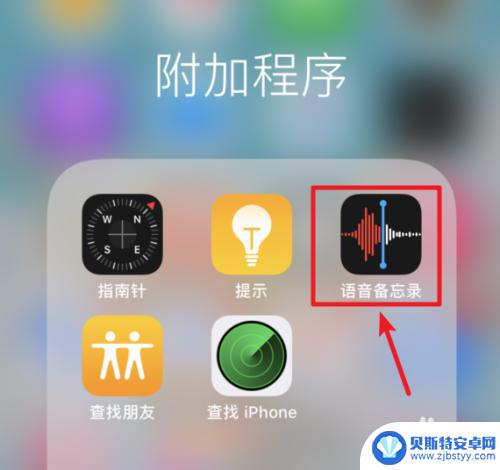
2.进入后,点击需要导入到电脑的录音。然后选择下方三个点的图标。
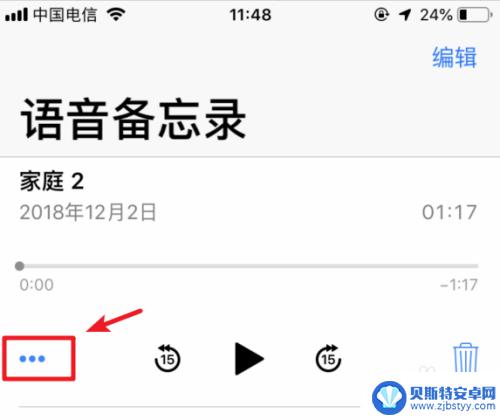
3.点击后,在下方的窗口中,选择共享的选项。
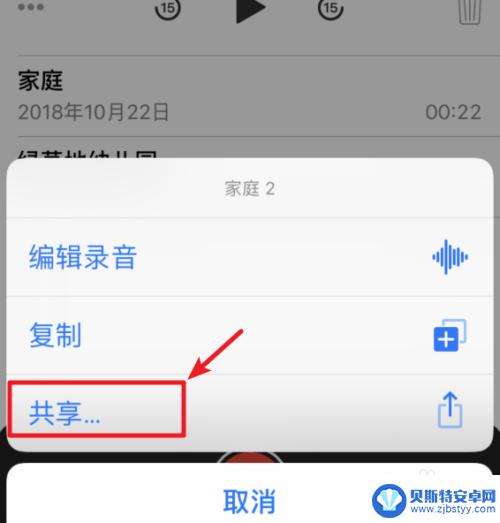
4.点击后,在弹出的窗口内,选择QQ的图标进入。
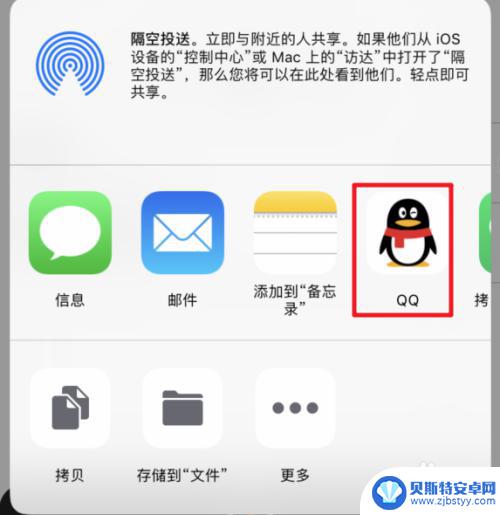
5.点击后,在发送界面,选择发送给好友的选项。
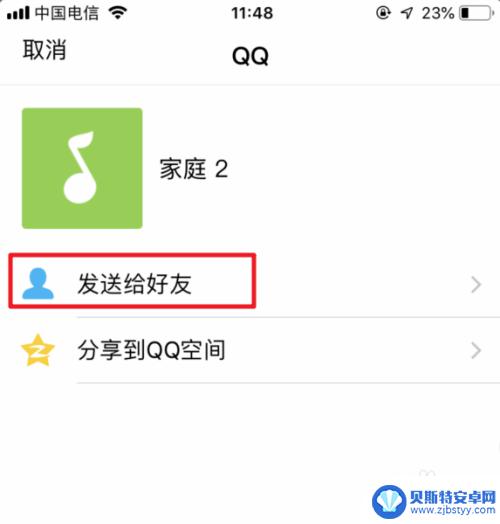
6.电脑登录QQ应用后,在发送好友选择内,选择我的电脑。
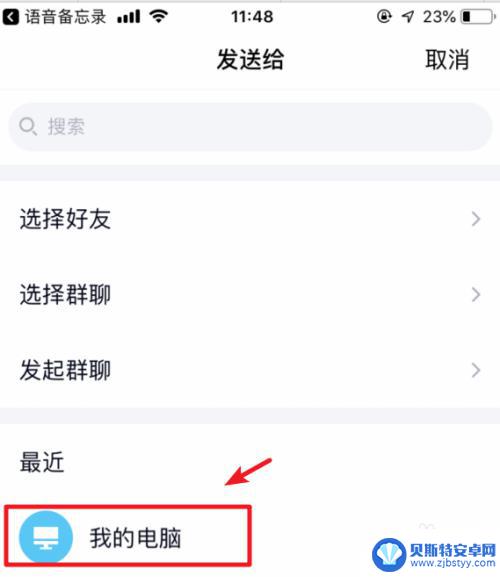
7.点击后,在发送界面,点击下方的发送的选项。
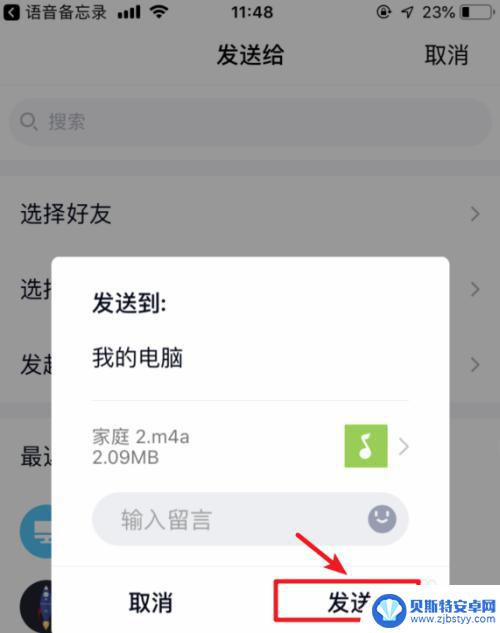
8.发送后,在电脑端的QQ即可接收到录音文件。也可以选择另存为,将录音文件另存到电脑其他位置。
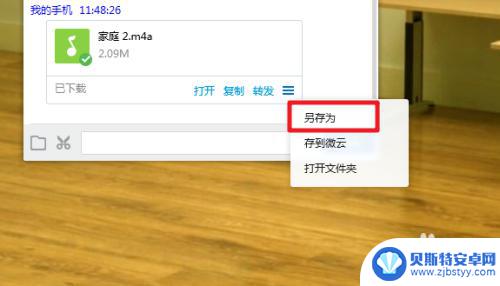
以上就是如何将苹果手机的录音导出的全部内容,如果您遇到这种情况,不妨尝试以上方法解决,希望对大家有所帮助。












